Acum că IE 9 Beta a ieșit de ceva vreme și ați avut timp să o explorați, vă recomandăm să importați marcaje din alte browsere. Aici aruncați o privire la cum să faceți acest lucru în IE 9 Beta.
Importați marcaje Firefox
Pentru aceasta, folosim Firefox 3.6.10 și IE 9 Beta pe 64 de biți.
Mai întâi vom arunca o privire asupra importării marcajelor dvs. Firefox în IE 9 Beta. Mai întâi deschideți Firefox și bara de instrumente accesați Marcaje \ Organizați marcaje.
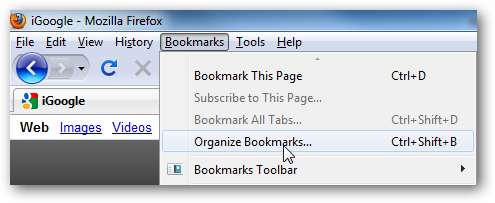
Extindeți Import și Backup și selectați Export HTML.
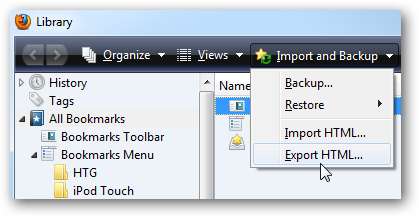
Apoi exportați colecția de marcaje Firefox într-o locație convenabilă de pe hard disk.
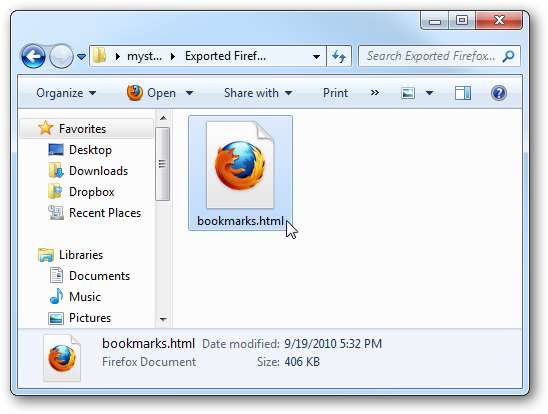
Apoi deschideți IE 9 Beta și apăsați Alt + T pentru a afișa Bara de instrumente. Apoi faceți clic pe Fișier \ Import și export.
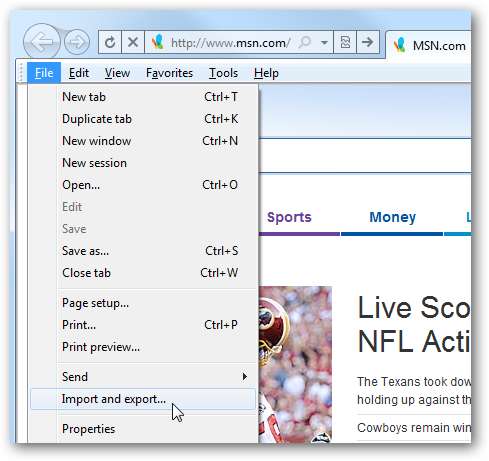
În setările Import / Export selectați Import from a file . Observați că există import din alt browser, totuși nu am reușit să funcționeze în testele noastre pe sistemul nostru Windows pe 64 de biți ... mai multe despre asta într-un minut.
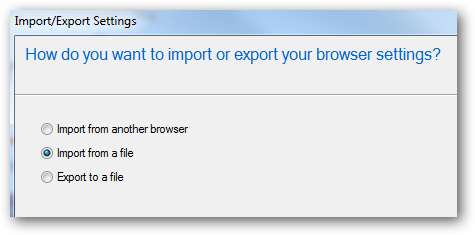
Decideți ce doriți să importați, puteți importa și feeduri și cookie-uri, dar pentru aceasta vrem doar Marcajele sau Favorite ca fiind apelate în IE.
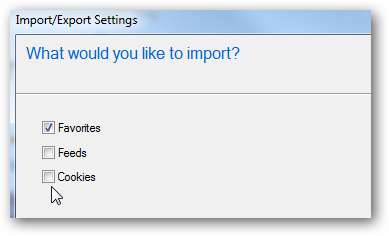
Acum navigați la locația în care ați salvat anterior marcajele Firefox exportate.
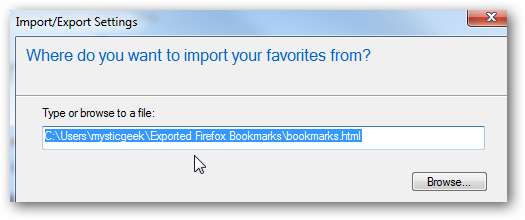
Selectați destinația pentru ei ... și faceți clic pe Import.
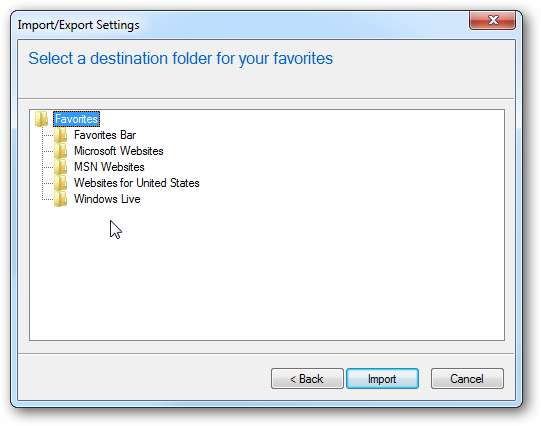
Ar trebui să dureze doar o secundă sau două și iată-te! Toate preferințele dvs. Firefox nu sunt în IE 9 beta.
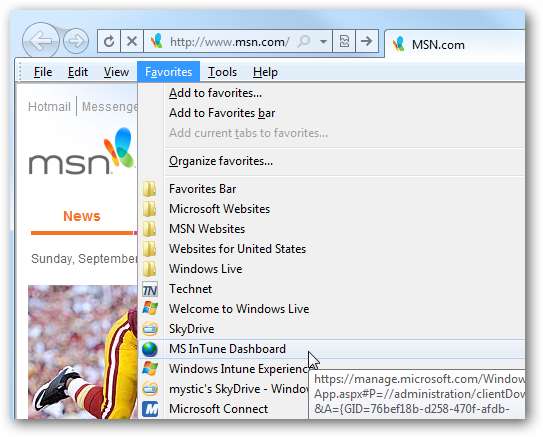
Notă: Rețineți că am încercat să importăm marcaje direct dintr-un alt browser în instrumentele din IE 9, cu toate acestea, când am încercat cu IE 9 32 sau 64 de biți pe sistemul nostru Windows 7 x64 sau x86, am primit de fiecare dată următoarea eroare. Acesta este motivul pentru care a trebuit să exportăm fișierul de marcaje din Firefox și să nu le importăm direct între browsere. Amintiți-vă că IE 9 este încă în versiune beta și, sperăm, această problemă va fi abordată în versiunea finală.
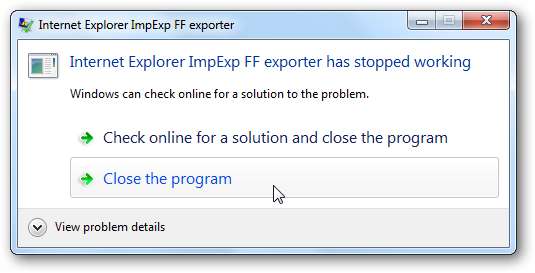
Importați marcaje Google Chrome
Importul marcajelor Chrome în IE 9 beta este în esență același. Deschideți Chrome și faceți clic pe pictograma cheie și selectați Manager marcaje.

Când se deschide Managerul de marcaje, faceți clic pe Organizare \ Export marcaje.
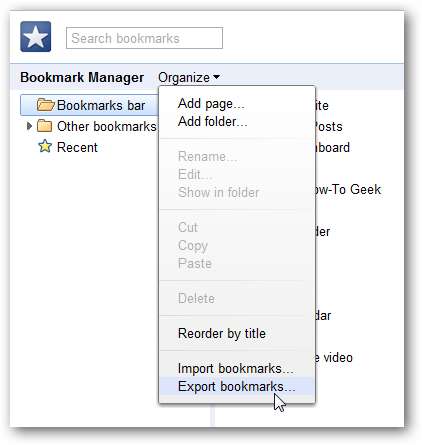
Exportați marcajele Chrome într-o locație convenabilă de pe computer și închideți Chrome. Apoi deschideți IE 9 Beta și apăsați Alt + T pentru a afișa Bara de instrumente și accesați Fișier \ Import și export.
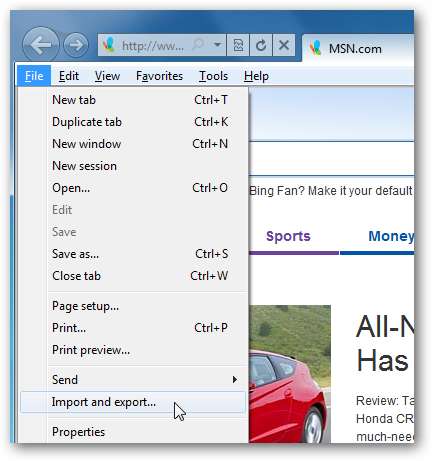
Din nou, selectați Import dintr-un fișier și apăsați Următorul.
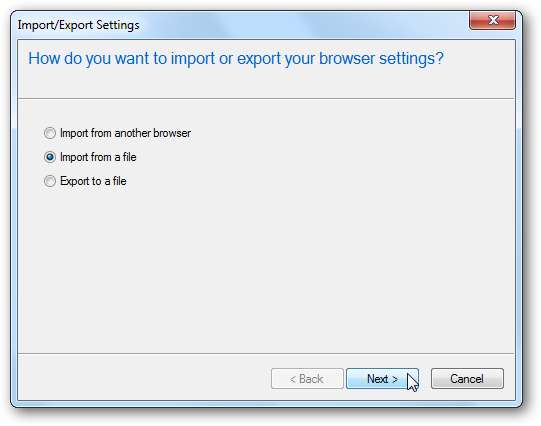
Selectați Favorite și apăsați Următorul.
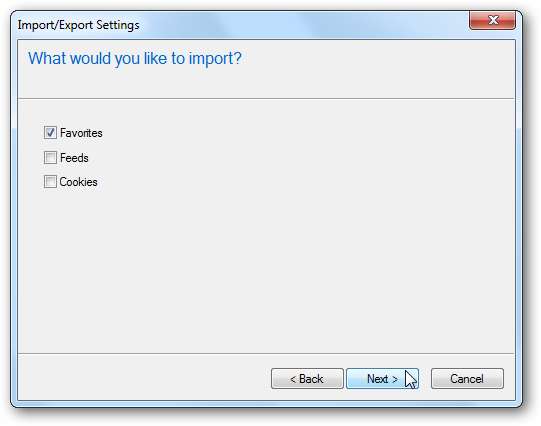
Navigați la locația în care ați salvat marcajele Chrome și apăsați Următorul.
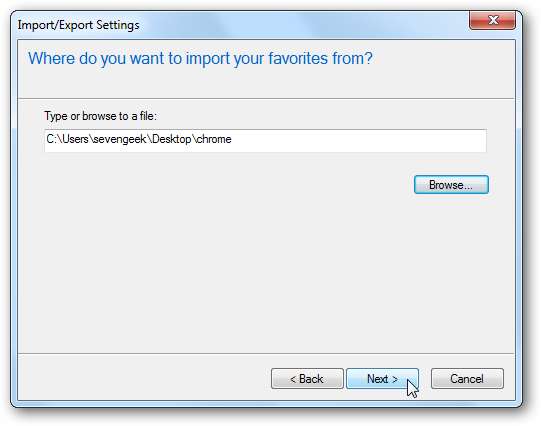
Selectați folderul de destinație și faceți clic pe Import.
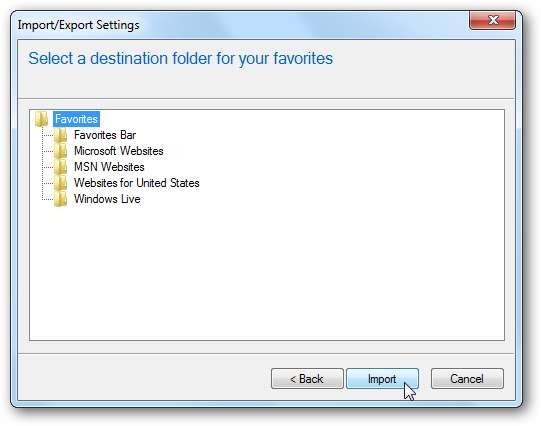
Acum veți avea marcajele dvs. Google Chrome disponibile în IE 9 Beta.
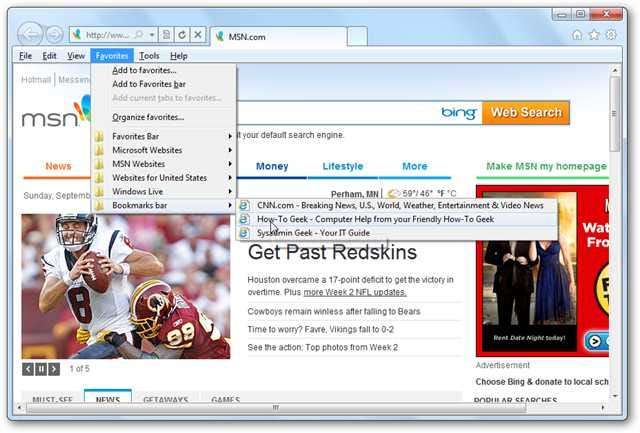
Dacă sunteți un adoptator timpuriu și ați început să utilizați IE 9 Beta, este mai probabil să doriți ca marcajele dvs. din Chrome sau Firefox să fie transferate pe acesta. Sperăm că odată ce va fi lansată versiunea finală a IE 9, vom putea să le importăm cu ușurință direct din alte browsere.
Dacă nu ați încercat IE 9 Beta, consultați turul nostru de captură de ecran .







